Ինչպե՞ս համօգտագործել և դիտել Outlook Օրացույցը Google-ի հետ:
Microsoft Outlook-ը և Google Gmail-ը, որպես փոստի և օրացույցի ամենահայտնի հավելվածները մեր առօրյա կյանքում, հաճախ պահանջվում է որոշ տեղեկություններ կիսել երկուսի միջև: Ինչ վերաբերում է օրացույցը Microsoft Outlook-ից Google Gmail-ին համօգտագործելու և այն Gmail-ի օրացույցում դիտելուն, ինչպե՞ս կարող եք դա անել: Այս ձեռնարկում մենք ձեզ ցույց կտանք ձեր նպատակին հասնելու երեք հեշտ ճանապարհ:
Ուղարկվում է Google-ի հետ Outlook Օրացույցը համօգտագործելու հրավեր
Outlook-ի օրացույցը Google-ի հետ հրավեր ուղարկելու միջոցով համօգտագործելու համար կարող եք անել հետևյալը.
√ Նշում. Այս մեթոդը հասանելի է միայն Microsoft 365 հաշիվ Microsoft 365 աշխատասեղանի վրա:
1. Անցեք Outlook-ին օրացույցի տեսք.
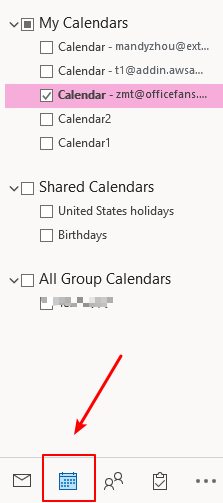
2. Աջ սեղմեք օրացույցի վրա, որով ցանկանում եք կիսվել Իմ օրացույցները եւ սեղմեք Համօգտագործման թույլտվություններ համատեքստի ընտրացանկից:
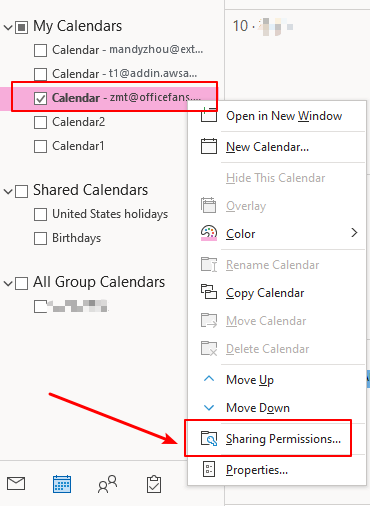
3. Մեջ Օրացույցի հատկությունները երկխոսության տուփ, անցեք Թույլտվությունները ներդիր եւ սեղմեք Ավելացնել.
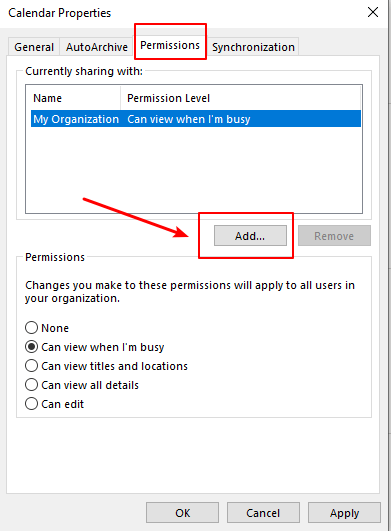
4. Մեջ Ավելացնել օգտվողներ պատուհանում մուտքագրեք Gmail հասցեն, որի հետ ցանկանում եք համօգտագործել Outlook օրացույցը Ավելացնել վանդակում եւ սեղմեք OK.
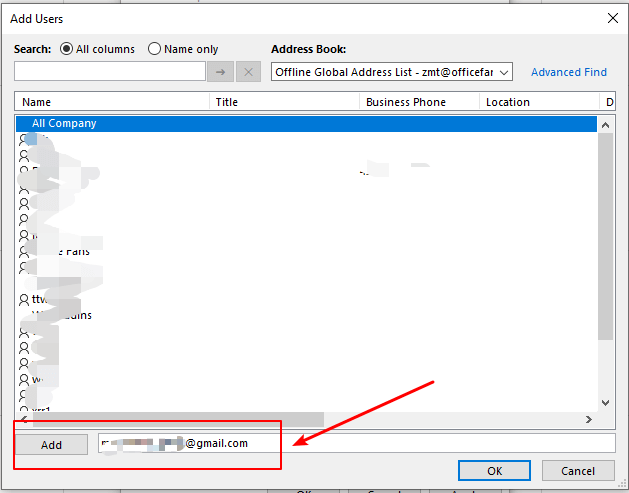
5. Լռելյայն, թույլատրություն Մակարդակը սահմանված է Կարող է դիտել բոլոր մանրամասները. Դուք կարող եք ընտրել թույլտվության երեք մակարդակներից մեկը, ինչպես ցանկանում եք և սեղմեք OK. Outlook-ի օրացույցով համօգտագործման հրավերն այժմ ուղարկվում է ձեր Gmail-ի հաշվին:
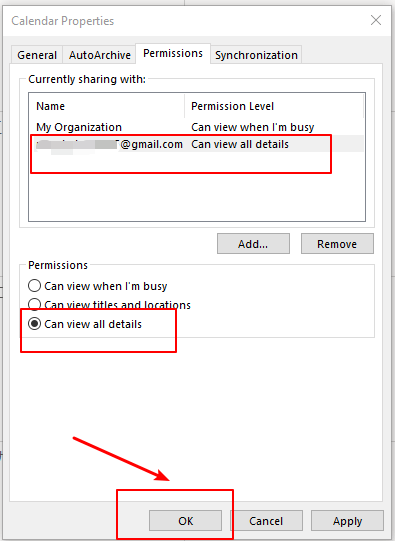
6. Առայժմ Outlook-ի կողմից աշխատանքն ավարտված է: Եկեք անցնենք Google gmail մաս. Մուտք գործեք ձեր Gmail հաշիվ և բացեք նամակը «Դուք հրավիրված եք կիսելու այս օրացույցը» վերնագրով:
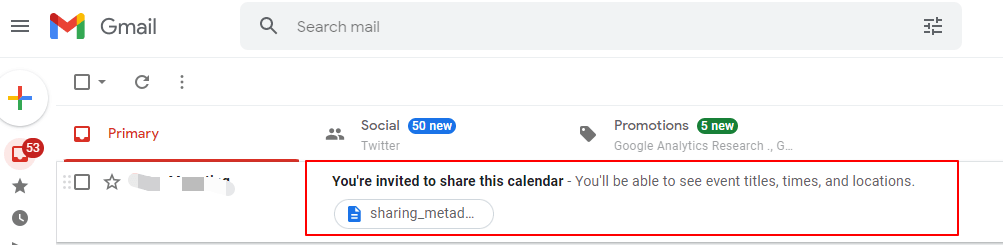
7. Աջ սեղմեք «այս URL» հղմանը տակ Ընդունել և դիտել օրացույցը կոճակը եւ սեղմեք ՈՒղեցույց հղման պատճենը.
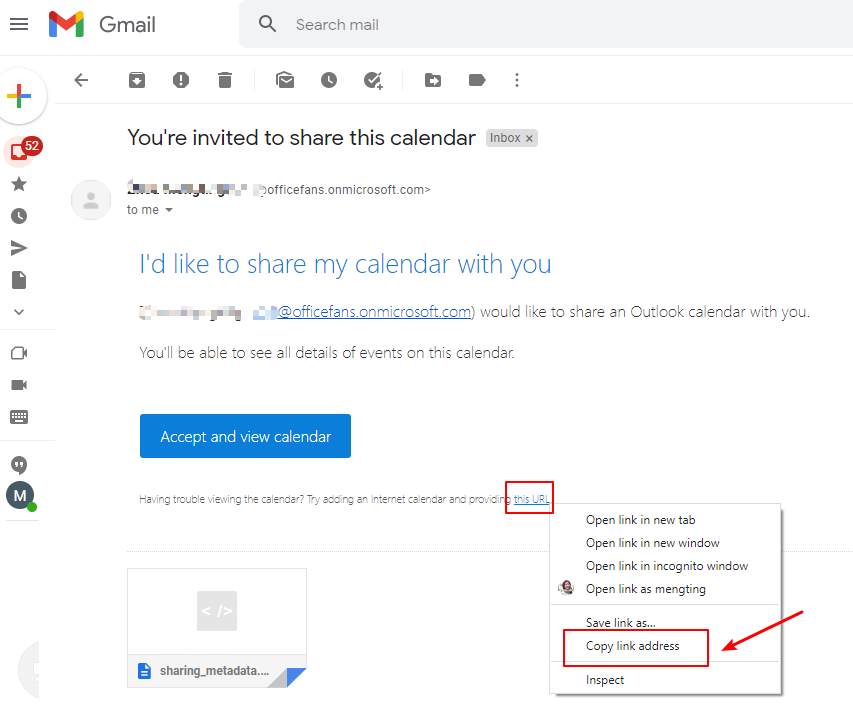
8. Գնացեք Google Օրացույց և սեղմեք կոճակը Գումարման նշան Գրանցվել Այլ օրացույցներ բաժնում:
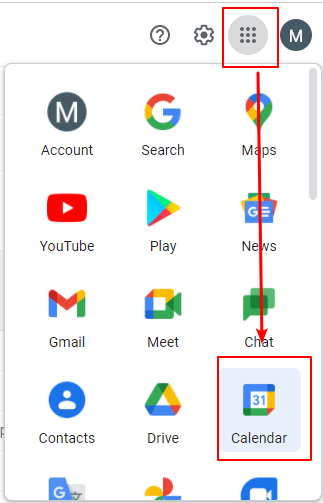
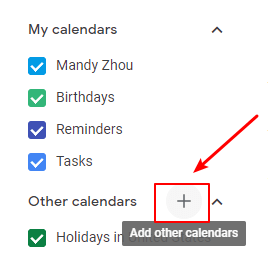
9: սեղմեք URL-ից բացվող ընտրացանկում և տեղադրեք հղման հասցեն, որը նախկինում պատճենել եք օրացույցի վանդակի URL-ում: Համոզվեք, որ հղումը ավարտվում է .ics երկարաձգում։ Այնուհետեւ սեղմեք Ավելացնել օրացույց.
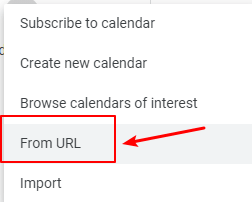
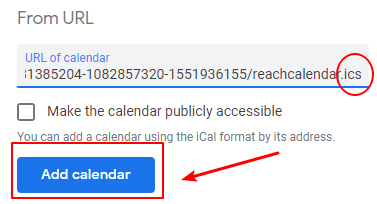
10. Համօգտագործվող օրացույցը հաջողությամբ ավելացվել է Google օրացույցում: Դուք կարող եք տեսնել այն Այլ օրացույցներ բաժնում:
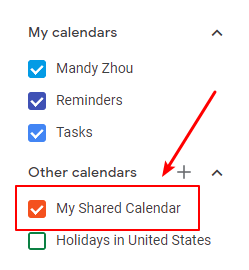
11: Դու կարող ես վերանվանել եթե ցանկանում եք, ընդհանուր օրացույցը: Սեղմեք ⁝ պատկերակը, որը ներկայացնում է օրացույցի տարբերակները, ապա սեղմեք Կարգավորումներ բացվող ընտրացանկում:
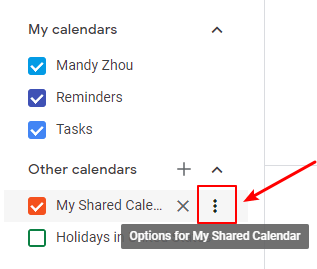
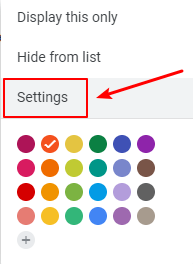
12. Մուտքագրեք ձեր հավանած օրացույցի անունը Անուն վանդակում, և փոփոխությունն ինքնաբերաբար կպահվի:
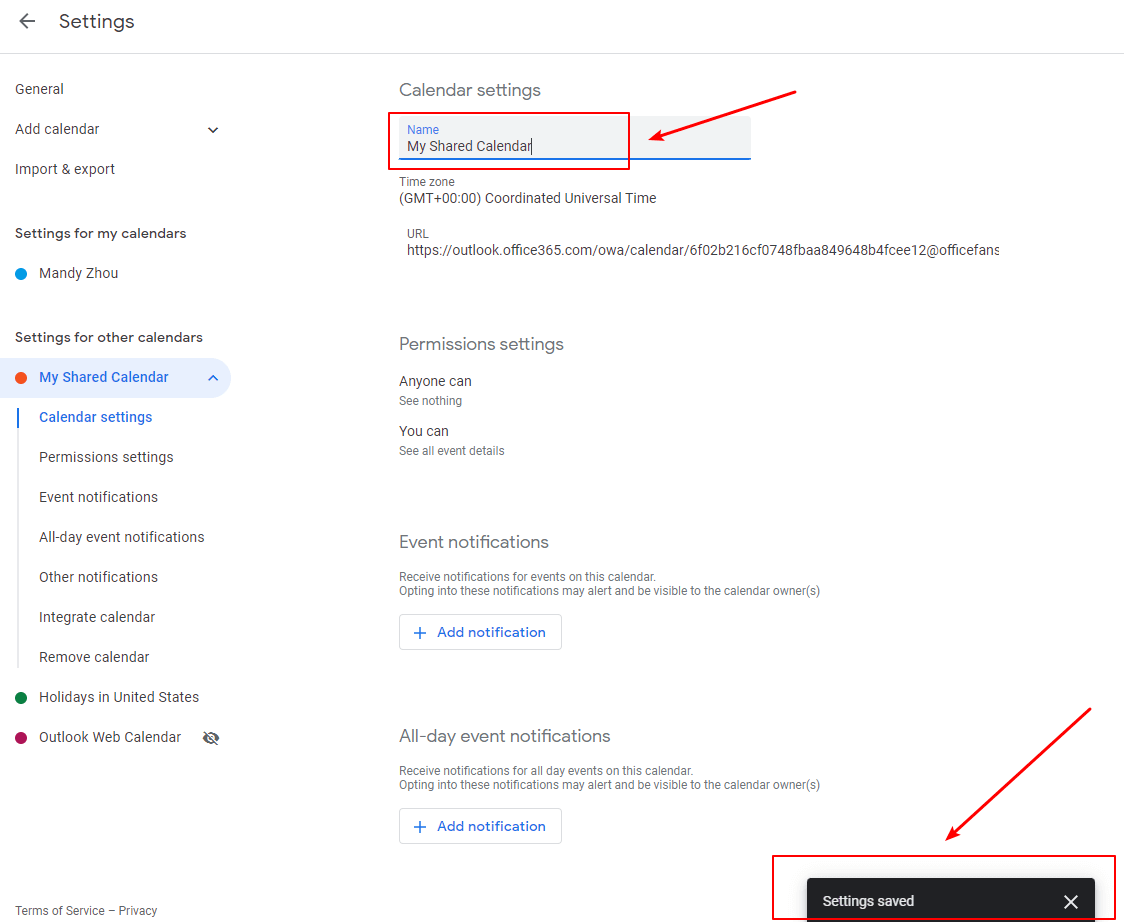
Outlook Calendar-ի առցանց հրապարակում՝ այն Google-ի հետ համօգտագործելու համար
Քանի որ վերը նշված մեթոդը շատ սահմանափակումներ ունի, այստեղ տրամադրեք Outlook-ի օրացույցը Google-ի հետ կիսելու ևս մեկ եղանակ: Դուք կարող եք հրապարակել օրացույցը Outlook-ում համացանցում, այնուհետև ավելացնել ICS հղումը Google օրացույցին: Խնդրում ենք անել հետևյալը.
1. Մուտք գործեք ձեր Outlook վեբ հաշիվ և գնալ դեպի Օրացույց ծրագիրը:
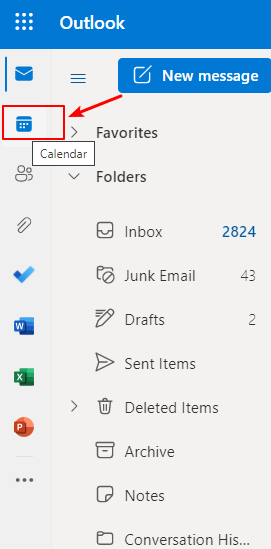
2. Սեղմեք Կարգավորումներ պատկերակը, ապա մեջ Կարգավորումներ վահանակ, սեղմեք Դիտեք բոլոր Outlook կարգավորումները ներքեւում.

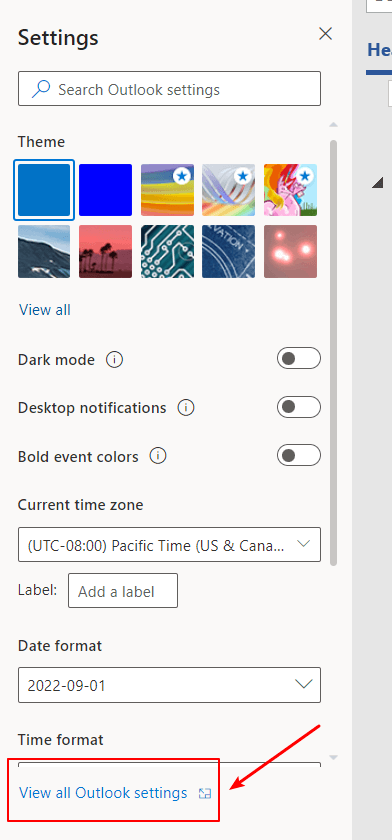
3. Ին Կարգավորումներ պատուհանը, սեղմեք Օրացույց > Համօգտագործվող օրացույցներ. Գնալ Հրապարակեք օրացույց բաժինը աջ կողմում, ընտրեք օրացույցը և նշեք թույլտվության մակարդակը՝ Դիտել, երբ ես զբաղված եմ, կամ Դիտել բոլոր մանրամասները: Այնուհետև սեղմեք Հրատարակել կոճակը:
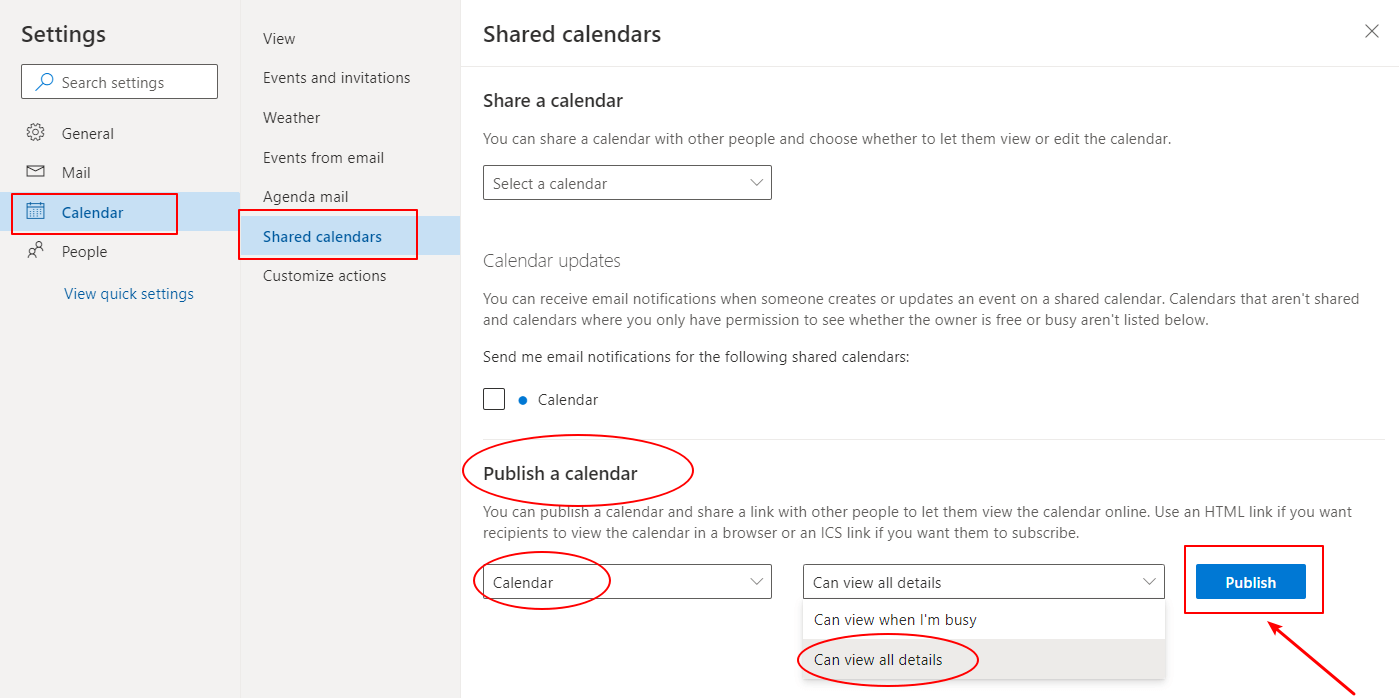
4. Սեղմեք ձախ կոճակով ICS հղումը եւ սեղմեք Պատճենել հղումը բացվող ընտրացանկում:
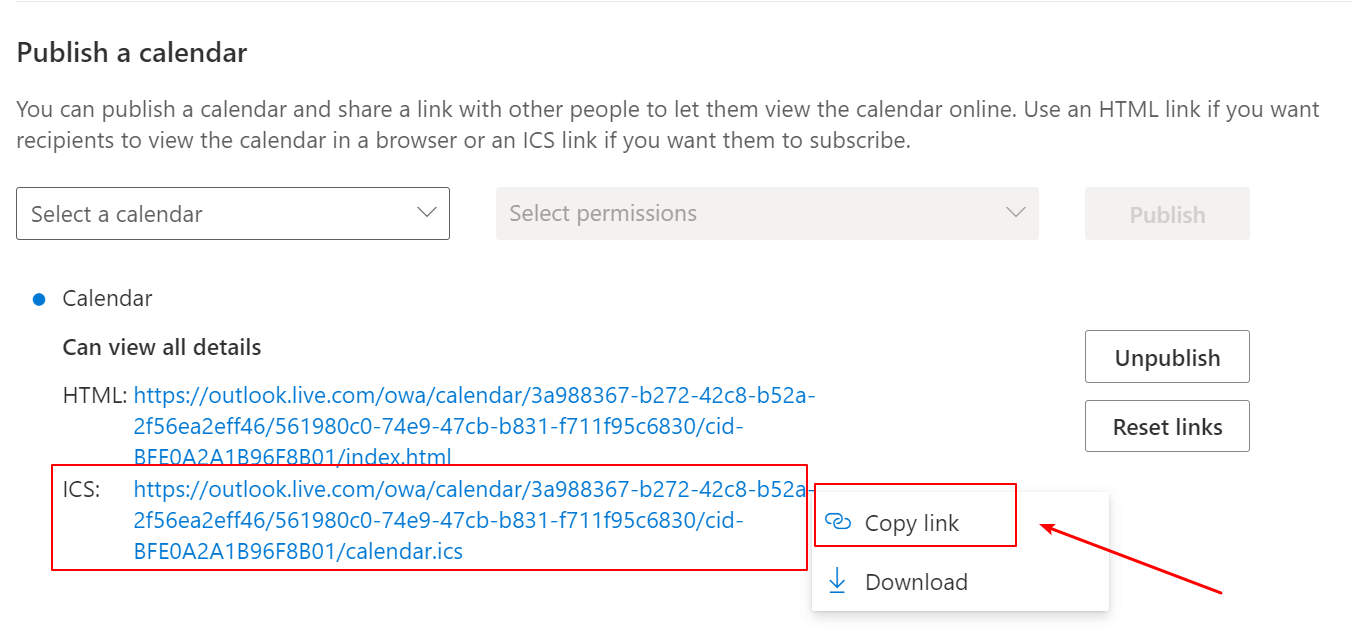
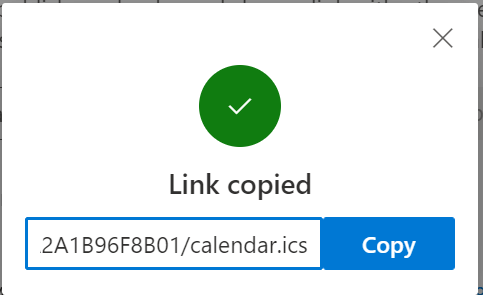
5. Այժմ ICS-ի հղումը պատճենված է, խնդրում ենք հետևել 8-12-րդ քայլերին լուծման մեկում՝ Outlook-ի օրացույցը Google-ի օրացույցում ավելացնելու համար: Ավելացված օրացույցը կարող եք տեսնել Այլ օրացույցներ բաժնում:
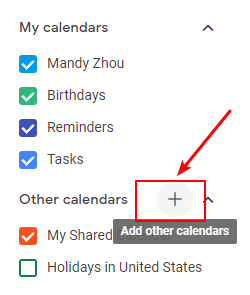
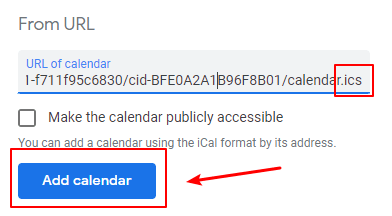
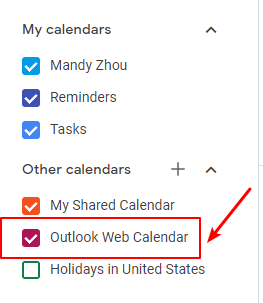
Արտահանեք Outlook Օրացույցը և ներմուծեք այն Google-ում
Երրորդ ճանապարհը Outlook-ի օրացույցը որպես ֆայլ արտահանելն է iCalendar ձևաչափ (*.ics) նախ, ապա ներմուծեք ICS ֆայլը Google-ին: Խնդրում ենք անել հետևյալը.
1. Միացրեք Outlook-ը օրացույցի տեսք և ընտրեք օրացույցը, որը ցանկանում եք արտահանել:
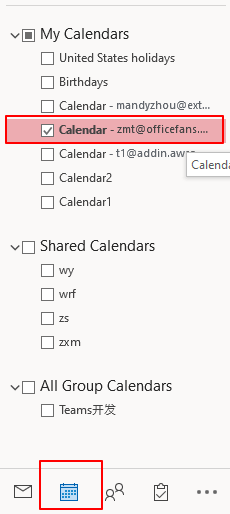
2: սեղմեք Ֆայլ > Պահպանել Օրացույցը:
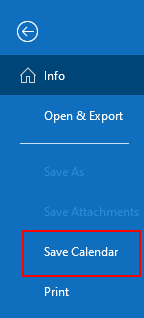
3. Մեջ Պահել As պատուհանում, մուտքագրեք օրացույցի անունը Ֆայլի անուն վանդակում կամ օգտագործեք լռելյայն անունը: Այնուհետեւ սեղմեք Ավելի շատ տարբերակներ կոճակը:
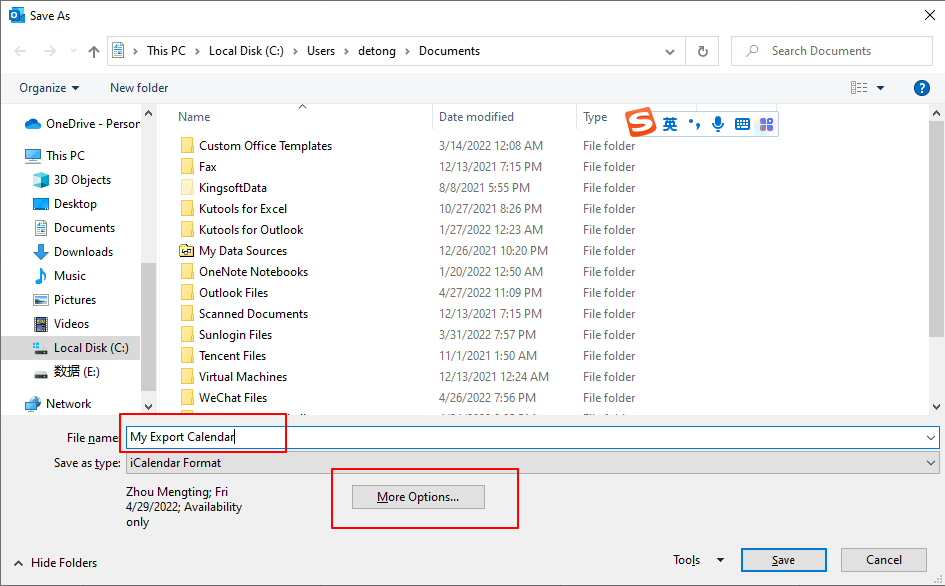
4. Բացվող պատուհանում Պահել As երկխոսության վանդակում, նշեք օրացույցի տեղեկատվությունը Ամսաթվերի միջակայքի և մանրամասների վերաբերյալ:
- Է Date Range բացվող ցանկը, կարող եք ընտրել նախապես սահմանված տարբերակները, ինչպիսիք են Այսօրը կամ Ամբողջ օրացույցը, կամ կարող եք ինքներդ նշել ամսաթվերը: Այստեղ ես ընտրում եմ Ամբողջ օրացույցը:

- Է մանրամասն բաժինը, կարող եք ընտրել երեք տարբերակներից՝ միայն մատչելիություն, սահմանափակ մանրամասներ և ամբողջական մանրամասներ: Այստեղ ես ընտրում եմ Ամբողջական մանրամասները:

5: սեղմեք OK. Այնուհետև բացվում է Microsoft Outlook-ի նախազգուշացման պատուհանը, սեղմեք Այո:
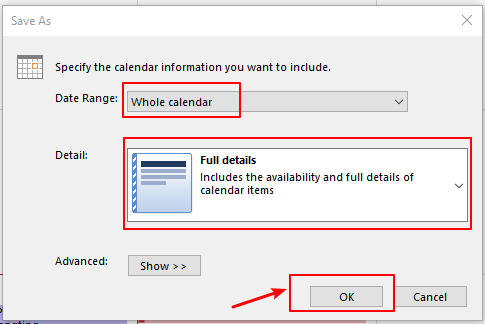

6. Այժմ դուք կարող եք տեսնել օրացույցի ամփոփագիրը ներքևում, սեղմեք Փրկել ICS ֆայլը ստեղծելու համար:
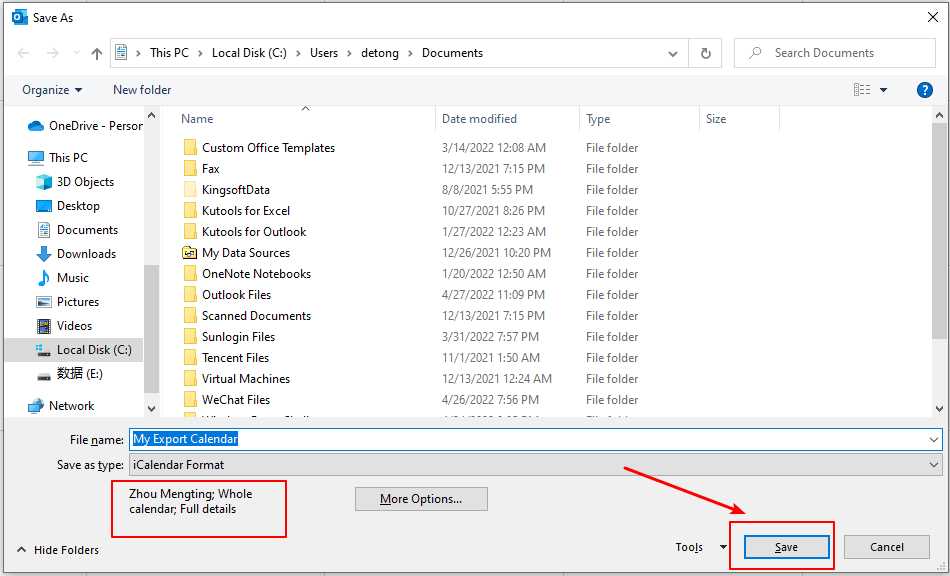
7. Գնալ Google Calendar, Սեղմեք Կարգավորումներ պատկերակը, ապա սեղմեք Կարգավորումներ բացվող ընտրացանկում:
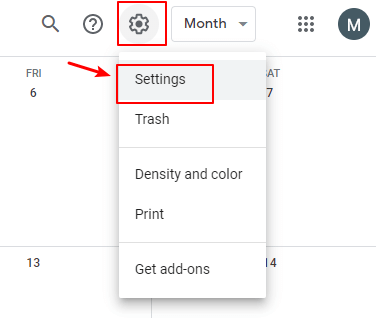
8: սեղմեք Ներմուծման արտահանման է Կարգավորումներ պատուհան.
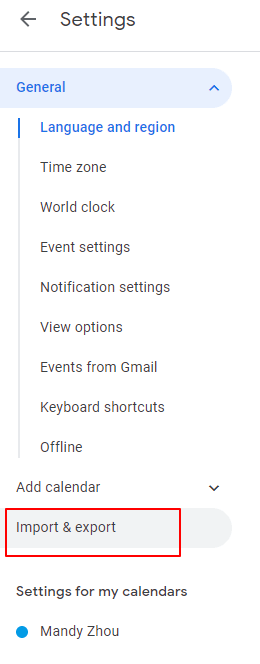
9: սեղմեք Ներմուծում եւ սեղմեք Ընտրեք ֆայլ ձեր հաշվարկիցr՝ ICS ֆայլը վերբեռնելու համար: Ընտրեք օրացույցի ֆայլը, ապա սեղմեք բաց.
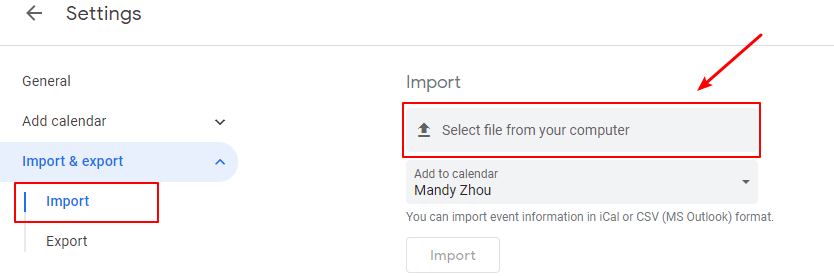
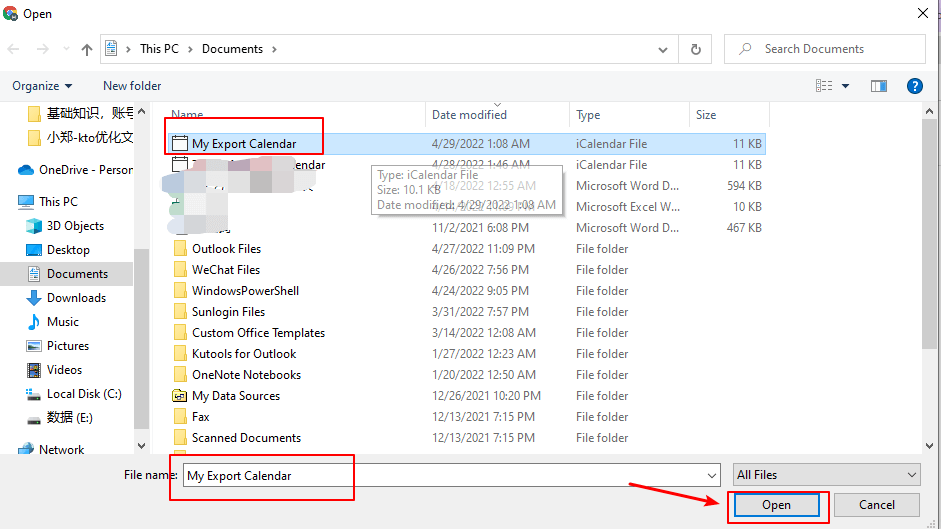
10. Սեղմեք Ներմուծում կոճակ՝ բեռնման գործընթացը ավարտելու համար: Եվ Ծանուցման պատուհան է բացվում՝ հիշեցնելու, թե քանի իրադարձություն է ներմուծվել:
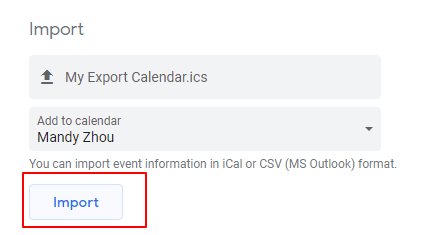
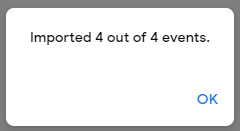
√ Նշում. վերը նշված երեք լուծումների սահմանափակումն այն է, որ Outlook-ի օրացույցներում կատարված փոփոխությունները համօգտագործումից կամ արտահանումից հետո չեն կարող համաժամացվել Google օրացույցում:
Առնչվող հոդվածներ
Ինչպե՞ս բաժանորդագրվել Google Calendar-ին Outlook.Com-ում:
Այս հոդվածը հեշտությամբ կներկայացնի Outlook.com- ում Google օրացույցին բաժանորդագրվելու ձեռնարկը:
Ինչպե՞ս բացել (Google) օրացույցը ինտերնետից/հիպերհղումից Outlook-ում:
Ասենք, որ նախկինում առցանց օրացույցում ավելացրել եք ձեր աշխատանքային գրաֆիկը և պլանավորումը Google օրացույցում: Բայց հիմա դուք սկսում եք աշխատել Outlook- ի հետ, և ցանկանում եք Google օրացույցը ներգաղթել ձեր Outlook- ին, ինչպե՞ս արագ հասնել դրան: Ստորև բերված լուծումը հեշտացնելու է ձեր աշխատանքը:
Ինչպե՞ս ավելացնել/բաժանորդագրվել Google Օրացույցը Outlook-ում:
Ասենք, որ դուք շատ նշանակումներ և միջոցառումներ եք ստեղծել ձեր անձնական Google Օրացույցում, և այժմ ցանկանում եք ներմուծել այդ հանդիպումները Microsoft Outlook- ում, ինչպե՞ս վարվել դրա հետ: Ի՞նչ ավելացնել, եթե Google- ի օրացույցի իրերն ավտոմատ կերպով համաժամեցվեն Microsoft Outlook- ի հետ: Այս հոդվածում ես նկարագրելու եմ, թե ինչպես քայլ առ քայլ ավելացնել կամ բաժանորդագրվել ձեր անձնական Google Օրացույցը Microsoft Outlook- ում:
Գրասենյակի արտադրողականության լավագույն գործիքները
Outlook- ի համար նախատեսված գործիքներ - Ավելի քան 100 հզոր գործառույթ՝ ձեր Outlook-ը լիցքավորելու համար
🤖 AI Փոստի օգնական: Ակնթարթային պրոֆեսիոնալ նամակներ AI մոգությամբ. մեկ սեղմումով հանճարեղ պատասխաններ, կատարյալ հնչերանգներ, բազմալեզու վարպետություն: Փոխակերպեք էլ. փոստը առանց ջանքերի: ...
📧 Email ավտոմատացում: Գրասենյակից դուրս (հասանելի է POP-ի և IMAP-ի համար) / Ժամանակացույց ուղարկել նամակներ / Ավտոմատ CC/BCC էլփոստ ուղարկելիս կանոններով / Ավտոմատ փոխանցում (Ընդլայնված կանոններ) / Ավտոմատ ավելացնել ողջույնները / Ավտոմատ կերպով բաժանել բազմասերիստացող նամակները առանձին հաղորդագրությունների ...
📨 էլեկտրոնային կառավարման: Հեշտությամբ հիշեք նամակները / Արգելափակել խարդախության նամակները ըստ առարկաների և այլոց / Deleteնջել կրկնօրինակ նամակները / Ընդլայնված որոնում / Համախմբել Թղթապանակները ...
📁 Հավելվածներ Pro: Խմբաքանակի պահպանում / Խմբաքանակի անջատում / Խմբաքանակային կոմպրես / Auto Save- ը / Ավտոմատ անջատում / Ավտոմատ սեղմում ...
🌟 Ինտերֆեյս Magic: 😊Ավելի գեղեցիկ և զով էմոջիներ / Բարձրացրեք ձեր Outlook-ի արտադրողականությունը ներդիրներով դիտումների միջոցով / Նվազագույնի հասցնել Outlook-ը փակելու փոխարեն ...
???? Մեկ սեղմումով Հրաշքներ: Պատասխանել բոլորին մուտքային հավելվածներով / Հակաֆիշինգի էլ. նամակներ / 🕘Ցուցադրել ուղարկողի ժամային գոտին ...
👩🏼🤝👩🏻 Կոնտակտներ և օրացույց: Խմբաքանակի ավելացրեք կոնտակտներ ընտրված էլ / Կոնտակտային խումբը բաժանեք առանձին խմբերի / Հեռացնել ծննդյան հիշեցումները ...
Over 100 Նկարագրություն Սպասեք ձեր հետազոտությանը: Սեղմեք այստեղ՝ ավելին բացահայտելու համար:

